Agendar um email no Outlook
Agende o envio de uma mensagem mais tarde usando o Outlook na web e o Outlook para Windows ou Mac. Defina uma hora e data para o email a ser enviado. Dessa forma, você tem controle sobre quando suas mensagens são recebidas pelos destinatários.
Selecione a guia apropriada com base na plataforma de email que você está usando.
- Faça login no Outlook na internet. Use o endereço e senha do seu Microsoft 365. Seu nome de usuário e senha da GoDaddy não funcionarão aqui.
- No canto superior esquerdo, selecione Novo email .
- Componha sua mensagem.
- Abaixo da sua mensagem, ao lado de Enviar , selecione a seta e, em seguida, Agendar envio .
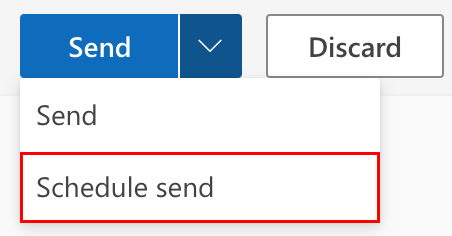
- Escolha a data e a hora desejadas para o envio do email e selecione Enviar .
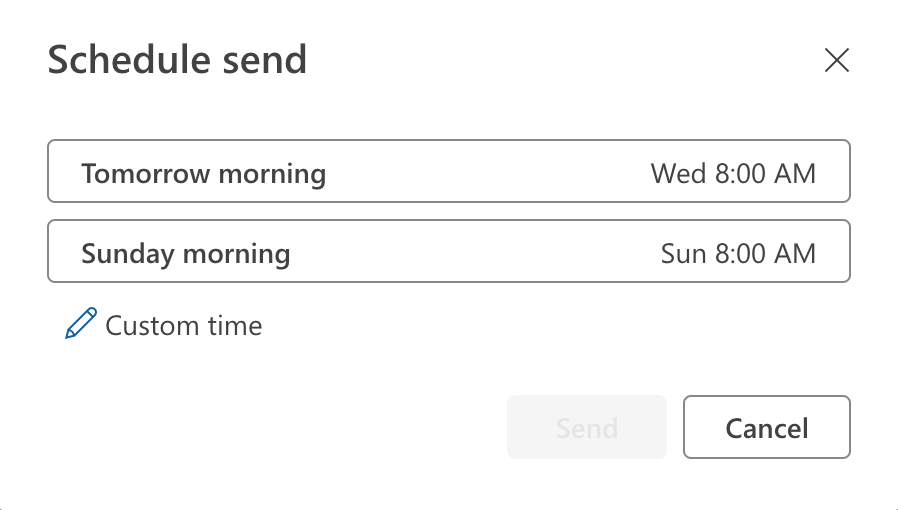
Sua mensagem será salva na pasta Rascunhos até a hora e data agendadas. Quando a hora e a data selecionadas chegarem, o email será enviado mesmo se o Outlook na web não estiver aberto no seu navegador.
- Abra o Outlook .
- Selecione Novo email .
- Componha sua mensagem.
- Na guia Mensagem , no grupo Marcas , selecione
 Opções de mensagens .
Opções de mensagens .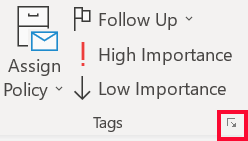
- Em Opções de entrega , marque a caixa de seleção ao lado de Não entregar antes e escolha a data e hora de entrega desejadas para o email a ser enviado.
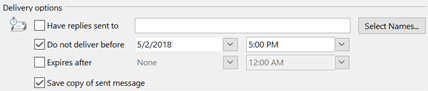
- Selecione Fechar .
- Selecione Enviar .
Sua mensagem será salva na pasta Caixa de saída até a hora e data agendadas. Quando a hora e a data selecionadas chegarem, o email será enviado mesmo se o Outlook não estiver aberto no seu computador.
- Abra o Outlook .
- Selecione Novo email .
- Componha sua mensagem.
- Ao lado de Enviar , selecione a seta e Agendar envio .
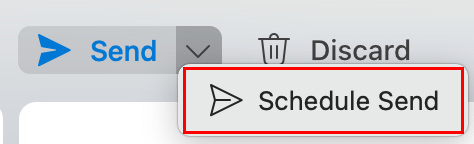
- Escolha a data e a hora desejadas para o envio do email e selecione OK .
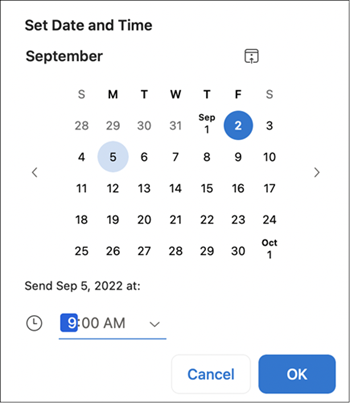
Sua mensagem será salva na pasta Rascunhos até a hora e data agendadas. Quando a hora e a data selecionadas chegarem, o email será enviado mesmo se o Outlook não estiver aberto no seu computador.